
Tạo khung bìa trong Word mang lại nhiều lợi ích cho tài liệu của bạn, giúp nâng cao tính chuyên nghiệp, thu hút sự chú ý, cung cấp thông tin hiệu quả, phân chia nội dung khoa học, tạo ấn tượng đầu tiên mạnh mẽ và hỗ trợ quản lý tài liệu hiệu quả.
Hãy dành thời gian thiết kế khung bìa đẹp mắt để tối ưu hóa hiệu quả của tài liệu và nâng cao giá trị của nội dung bạn muốn truyền tải nhé!
Lưu ý quan trọng khi đóng khung bìa: để tạo khung trang bìa đúng quy chuẩn thì chúng ta cần định dạng căn lề trang giấy in theo quy định. Hoặc có thể dùng kích thước cơ bản sau:
Các hướng dẫn tạo khung bìa bên dưới được thực hiện trong Word 2016, bạn cũng có thể thực hiện tương tự trên phiên bản Word 2007, 2010, 2013, 2016, 2019, 2021.
Trong các phiên bản Word đều đã được Microsoft tích hợp sẵn các mẫu bìa đẹp mắt và độc đáo, bạn có thể thoải mái lựa chọn mẫu ưng ý và phù hợp với mình nhất.
Bước 1: Bạn vào Microsoft Word 2016. Trên thanh công cụ, bạn chọn tab Chèn (Insert) >> Trang bìa (Cover Page) >> Chọn mẫu bìa phù hợp.
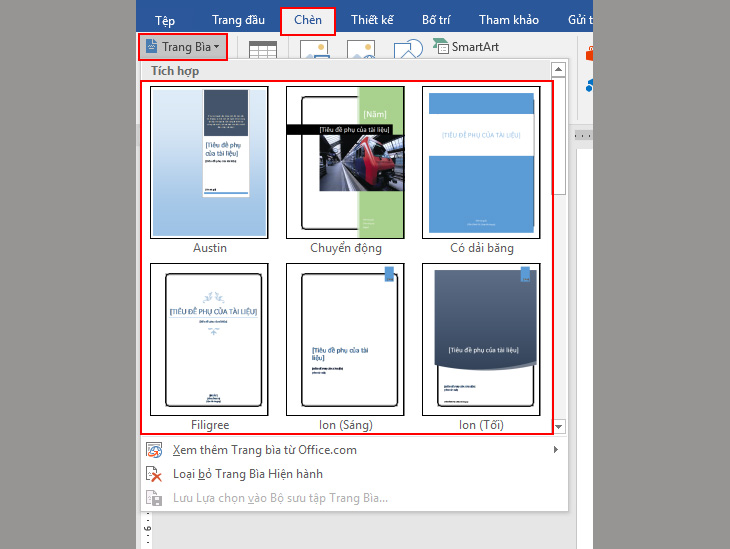
Nếu bạn muốn chèn mẫu bìa tại các vị trí khác. Bạn click chuột phải vào mẫu bìa mình chọn.
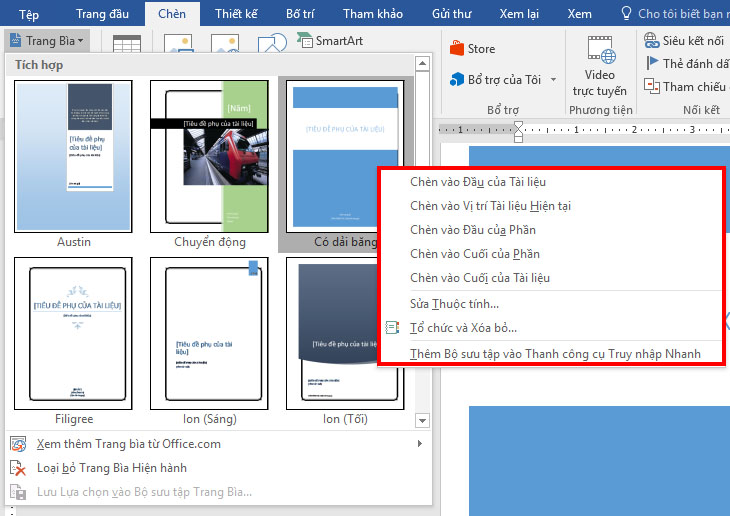
Bước 2: Bạn chỉ cần chỉnh sửa nội dung mẫu bìa của mình theo nhu cầu là hoàn thành.
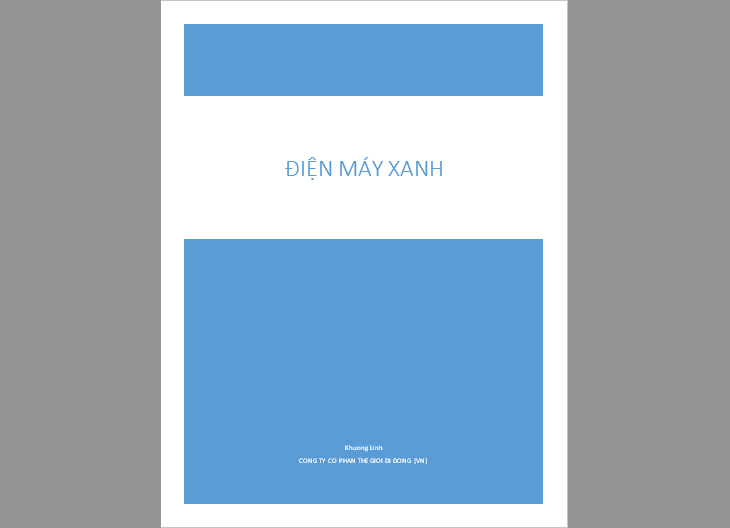
Bước 1: Bạn canh lề trang giấy A4 theo chuẩn trình bày văn bản
Trên thanh công cụ, bạn chọn Bố trí (Page Layout) >> Chọn biểu tượng tại Thiết lập trang (Page Setup).
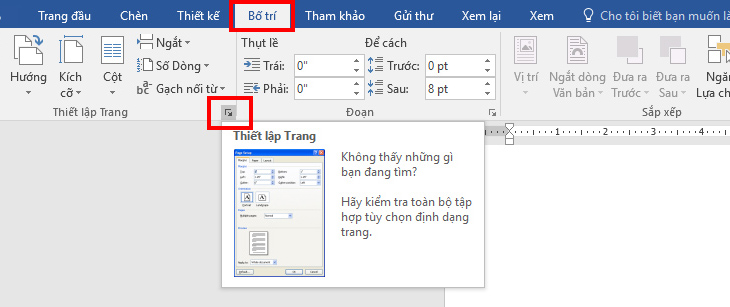
Hoặc bạn vào Lề (Margin) >> Chọn Lề tùy chỉnh (Custom Margins).
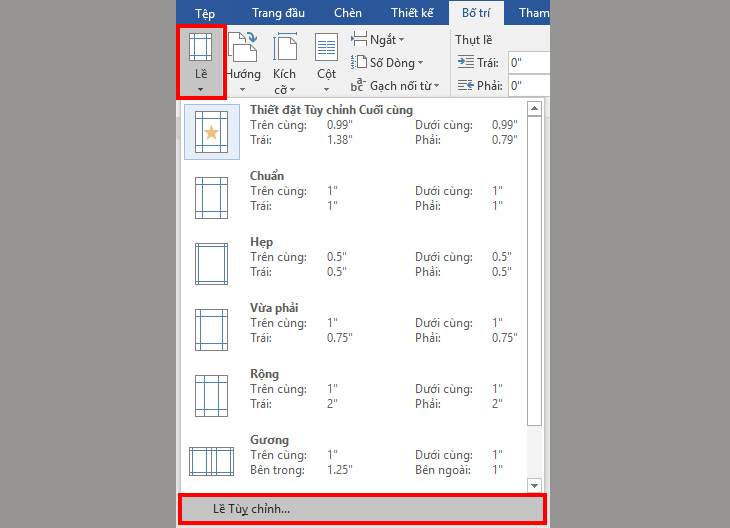
Sau đó, bạn thực hiện tùy chỉnh >> Chọn OK.
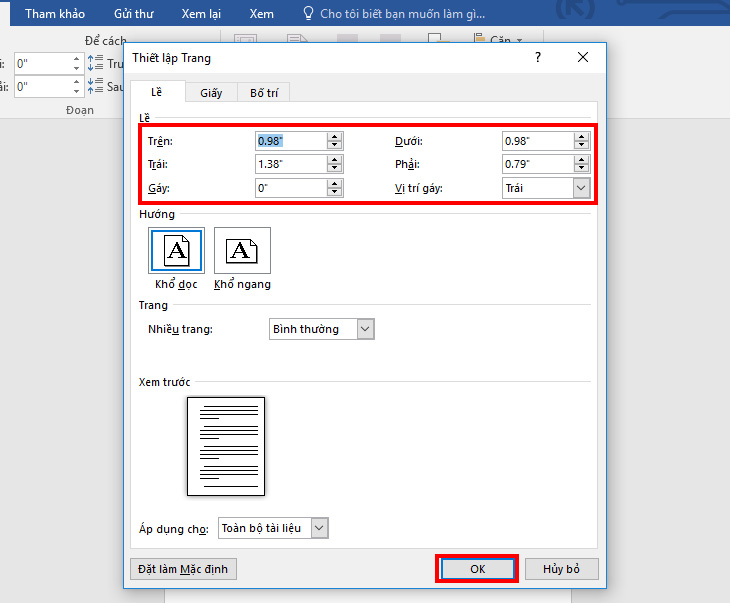
Thông số căn lề chuẩn:
Bước 2: Thiết lập viền cho trang bìa.
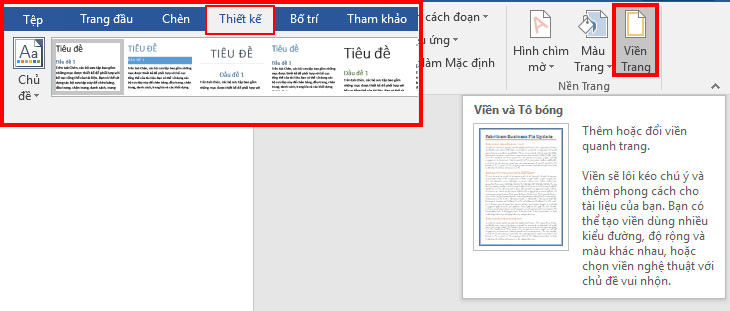
- Bạn chọn Họa tiết (Art) để tạo viền.
- Tại Áp dụng cho (Apply to) bạn chọn theo nhu cầu.
- Kế đến, chọn Tùy chọn (Options).
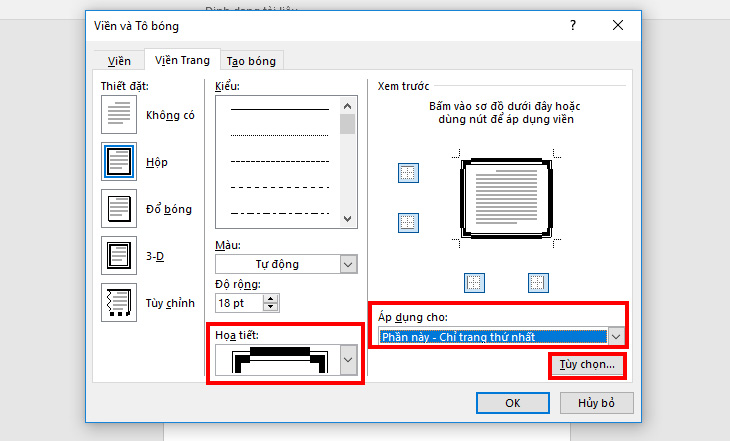
- Trong mục Đo từ (Measure from), bạn chọn Văn bản (Text).
- Loại bỏ tất cả các đánh dấu.
- Nhấp OK >> OK.
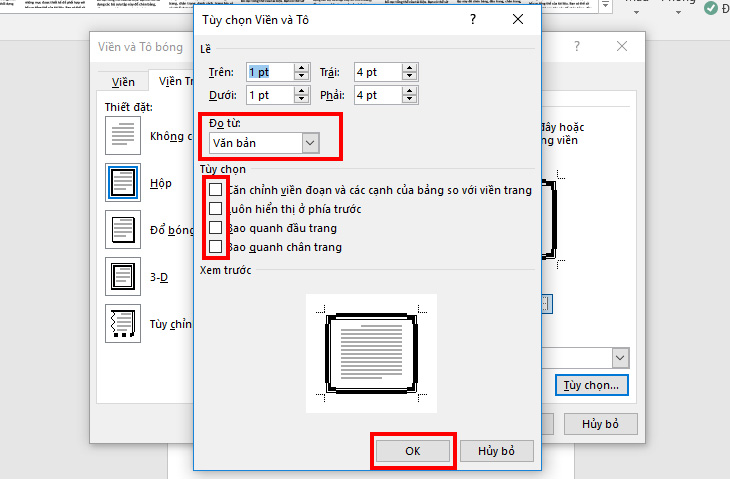
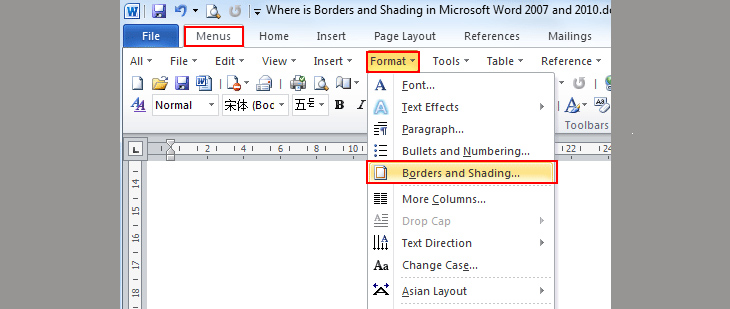
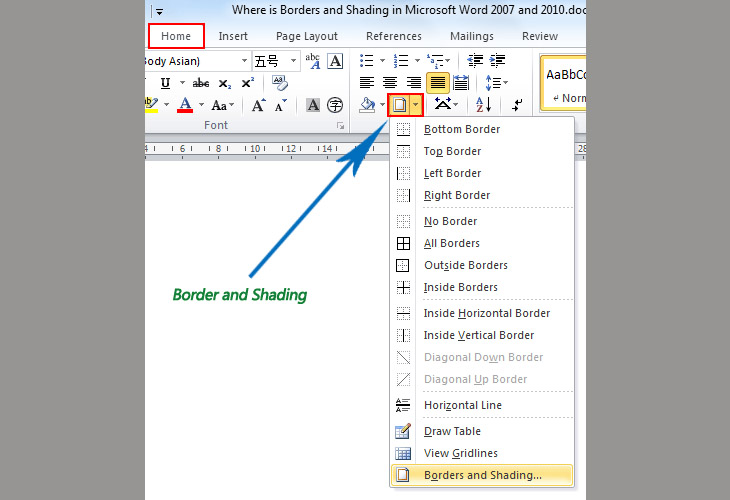
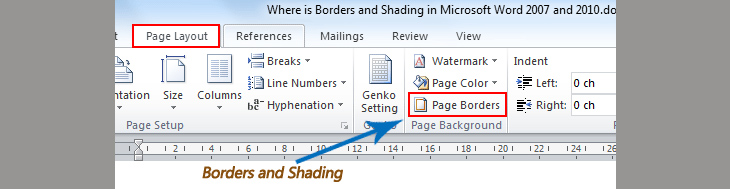
Bước 3: Thêm thông tin cho trang bìa.

Và đây là thành phẩm.
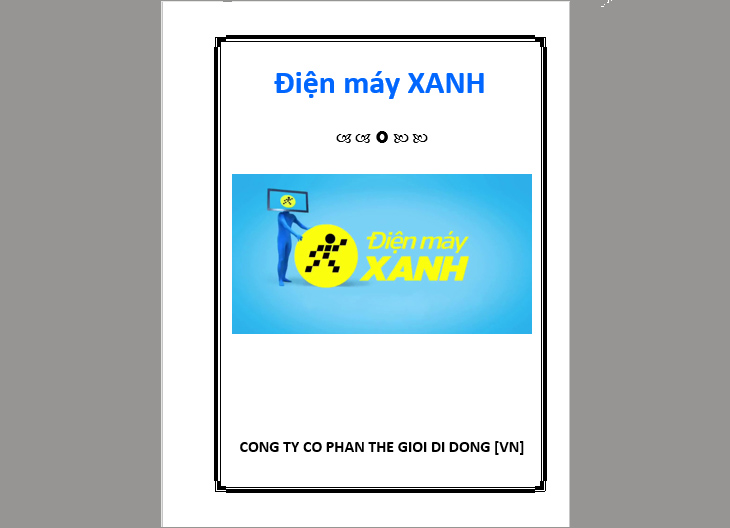
Bước 1: Chèn khung viền cho trang bìa.
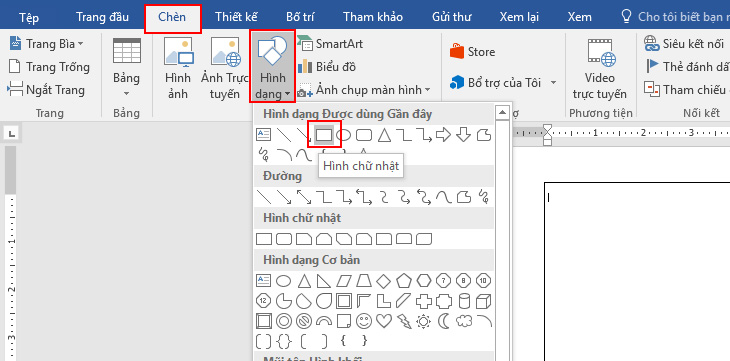
- Trong mục Tô hình dạng (Shape Fill) >> Chọn Không tô màu (No fill).
- Bạn chọn Viền ngoài Hình dạng (Shape Outline) >> Độ dày (Weight) >> Xem thêm đường (More lines).
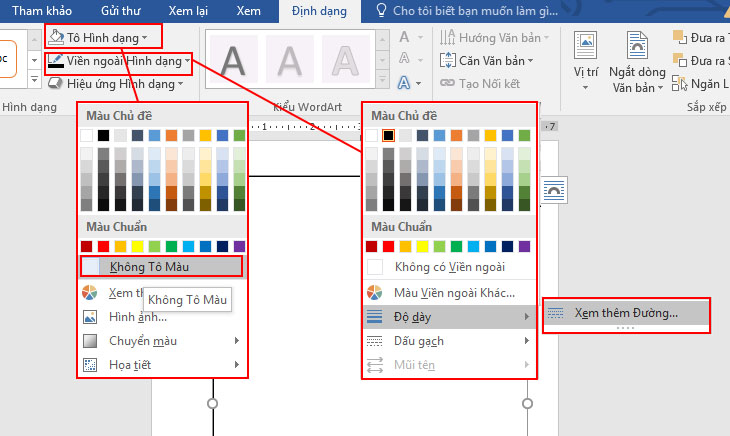
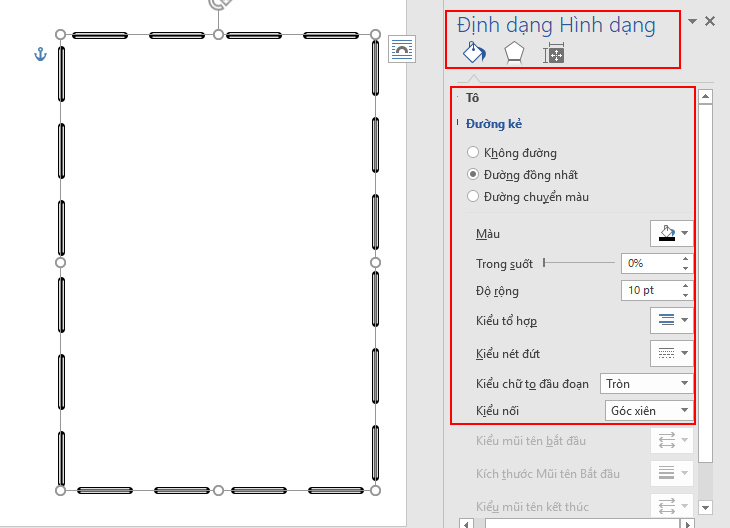
- Trong suốt: Độ mờ của đường viền.
- Độ rộng: Độ dày nét đường viền.
- Kiểu tổ hợp: Các dạng nét.
- Kiều nét đứt: Các kiểu nứt nét của đường viền.
- Kiểu chữ to đầu đoạn: Tùy chọn thể hiện khi bạn chọn Kiểu nét đứt.
- Kiểu nối: Chỉnh 4 gốc của đường viền.
Bước 2: Thêm thông tin trang, chèn hình ảnh và các ký hiệu.
Thực hiện như Bước 3 - Bước 4 của Cách 2: Tạo trang bìa Word bằng cách sử dụng Viền trang (Page Borders).
Nếu bạn muốn đóng khung toàn bộ văn bản trong Word thì chỉ cần làm theo các bước đóng khung trang bìa. Tuy nhiên khi đến bước cuối cùng, tại mục mục Apply to, thay vì chọn This section – First page only thì bạn hãy chọn Whole Document nhé.
1. Chuẩn bị:
2. Đóng khung:
Bước 1: Chọn tab Design trên thanh công cụ.
Bước 2: Nhấp vào nhóm Page Borders.
Bước 3: Chọn kiểu khung bạn muốn sử dụng.
Bước 4: Tại mục Apply to, chọn Whole Document.
Bước 5: Nhấp vào OK để áp dụng khung cho toàn bộ văn bản.
-730x400.jpg)
Cách đóng khung toàn bộ văn bản trong Word
1. Chuẩn bị:
2. Đóng khung:
Bước 1: Chọn tab Design trên thanh công cụ.
Bước 2: Nhấp vào nhóm Page Borders.
Bước 3: Chọn kiểu khung bạn muốn sử dụng.
Bước 4: Tại mục Apply to, chọn This section – First page only.
Bước 5: Nhấp vào OK để áp dụng khung cho đoạn văn bản.
Lưu ý:
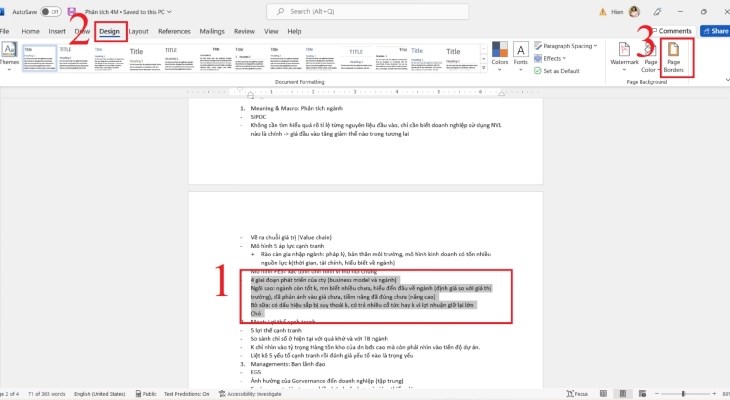
Trên thanh công cụ, bạn chọn Design rồi chọn tiếp Page Borders.
Khung viền đẹp cho Word là tuyển tập các khung bìa có sẵn, đẹp mắt và độc đáo, rất thuận tiện cho bạn. Không cần tốn quá nhiều thời gian mà bạn vẫn có thể tạo cho mình một khung viền thật ưng ý.
Tải 'Khung viền đẹp cho Word' tại đây.
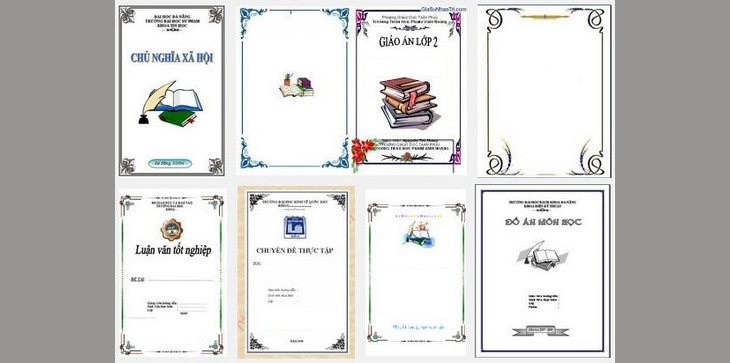
Hy vọng bạn sẽ hài lòng với hướng dẫn cách tạo khung bìa trong Word 2007, 2010, 2013, 2016, 2019, 2021 và tổng hợp 1 số khung viền đẹp cho Word nhé!

↑
Đang xử lý... Vui lòng chờ trong giây lát.